Dacă trageți cu un obiectiv cu unghi ultra-larg, știți foarte bine ce distorsiuni face. Programul Adobe Photoshop instrument au Adaptive Wide Angle, care poate rezolva această problemă, dar are dezavantaje - inclusiv cantitatea de timp care aveți nevoie pentru a procesa. Dar există o veste bună: în această lecție vă vom învăța tehnica Volume Deformation, care va economisi mult timp și nervi.
Ce oferă Adaptive Wide Angle?
De obicei, mergi la Filter> Adaptive Wide Angle (Alt + shift + ctrl + a) și începe să tragi liniile. Da, funcționează (în principiu). Și asta poate remedia distorsiunile. Și este minunat că este construit în Photoshop. Dar aceasta este o lucrare incredibilă, și dacă nu o faceți cu atenție, atunci rezultatul poate fi destul de ciudat. Va trebui să tăiați zonele eșuate, dar acest lucru nu merge întotdeauna.
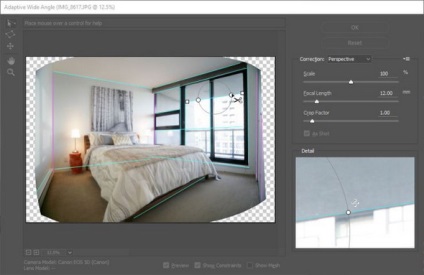
Deformarea volumului - este mai rapidă și mai ușoară
Deformarea volumului este o tehnică alternativă care poate fi utilizată în acest caz. Este mai rapid și mai ușor de utilizat decât unghiul larg Adaptive Wide Angle / Adaptive.
Mai întâi de toate, să clarificăm dezavantajele. Creează în mod neașteptat un efect "pește-ah", iar curburile mici apar la marginea fotografiei. Și da, Volume Deformation nu este construit în Photoshop, ceea ce înseamnă că va trebui să descărcați o aplicație suplimentară.
Deci, de ce merită folosită?
1. Fixează perspectiva.
2. Nu este nevoie să gândiți. Și nu trebuie să faci o muncă monotonă în ceea ce privește tragerea unei mulțimi de linii.
3. Rezultatele sunt mai stabile.
4. Nu trebuie să tăiați nimic, deci fotografia finală va fi completă, fără a pierde o parte din imagine.

Pentru deformarea volumetrică a fotografiei, este nevoie de 20 de ori pentru a comprima treptat marginile fotografiei. Dar de ce aceasta dacă Adobe Photoshop are deja această caracteristică?
Deci, descărcați versiunea gratuită a Real Estate Photo Retoucher. Acest produs este un set de funcții Photoshop create special pentru procesarea unei fotografii a imobilului. Și include opțiunea Volume Deformation.
Mai jos veți găsi o fotografie, pe exemplul căreia vom învăța cum să utilizați această funcție. Ați observat că fereastra din partea dreaptă pare mult mai mare decât celelalte două? Aceasta este ceea ce vom rezolva în lecția de astăzi.

După descărcarea și despachetarea fișierelor, faceți dublu clic pe fișierul ATN. Accesați fereastra> Acțiuni. Deschideți imaginea în Photoshop, apoi selectați Geometry - Volume Deformation din listă.
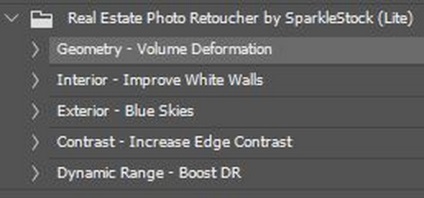
De obicei, două straturi sunt tot ceea ce aveți nevoie. Păstrați în minte imediat ce crește numărul de straturi, curbura sau, cu alte cuvinte, efectul de ochi de pește (ochi de pește) prea aproape de marginile vor începe să crească.
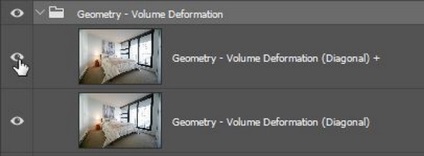
După deformarea volumetrică, putem îndrepta liniile automat, accesând Filter> Camera Raw Filter. Accesați Corecție lentilă. selectați fila Manual. apoi faceți clic pe butonul prezentat în imaginea de mai jos pentru a îndrepta toate liniile verticale din fotografia dvs.
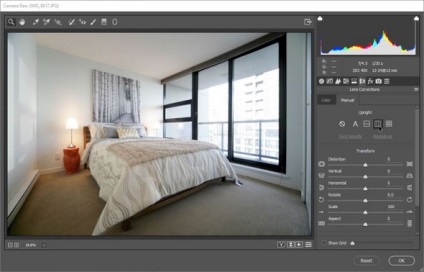
Rezultatul final

Traduceri - Duty Officer
Trimiteți-le prietenilor: